来源:小编 更新:2024-09-27 06:07:06
用手机看

随着电脑使用时间的增长,系统文件可能会因为各种原因出现损坏,导致系统无法正常运行。为了防止这种情况发生,定期进行系统备份变得尤为重要。本文将详细介绍如何在Widows 7系统中进行系统备份,帮助您轻松保护数据安全。


在进行系统备份之前,请确保您的电脑满足以下条件:
足够的存储空间:备份文件的大小可能会很大,请确保您的存储设备有足够的空闲空间。
稳定的电源:备份过程中,请确保电脑电源稳定,避免因断电导致备份失败。
备份介质:您可以选择将备份文件存储在移动硬盘、U盘或外部硬盘等介质上。


Widows 7系统自带了备份工具,可以方便地进行系统备份。以下是具体操作步骤:
打开“控制面板”,点击“系统和安全”。
在“系统和安全”窗口中,点击“备份和还原”。
在“备份和还原”窗口中,点击“设置备份”。
在弹出的窗口中,选择备份存放位置,点击“下一步”。
选择要备份的内容,勾选“让我选择”单选按钮,然后点击“下一步”。
选择备份的内容后,点击“下一步”。
确认备份设置无误后,点击“保存设置并运行备份”。


为了在系统出现问题时能够快速恢复,建议您创建一个系统恢复盘。以下是创建系统恢复盘的步骤:
在“备份和还原”窗口中,点击左侧的“创建系统恢复盘”。
选择要创建恢复盘的介质,如U盘或CD/DVD。
按照提示操作,完成系统恢复盘的创建。

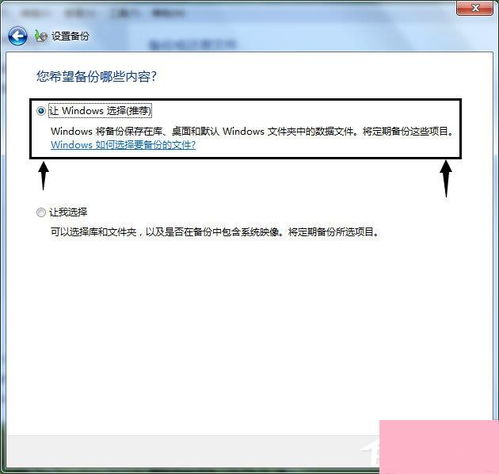
完成系统备份后,请注意以下事项:
定期检查备份文件,确保备份文件完整且可用。
将备份文件存储在安全的地方,避免丢失或损坏。
在备份文件更新后,及时更新系统恢复盘。


通过以上教程,您已经学会了如何在Widows 7系统中进行系统备份。定期进行系统备份,可以有效保护您的数据安全,避免因系统故障而带来的不便。希望本文对您有所帮助。